На жестком диске, кроме отображаемых файлов и папок, существуют также и информация, скрытая от глаз пользователя. Она может быть скрыта по замыслу разработчиков операционной системы. Например, для того, чтобы неопытные пользователи не повредили или не изменили содержания этих папок, что могло бы привести к неработоспособности некоторых программ или самой операционной системы.
Также, различные папки, могут быть скрыты и самими пользователями по различным причинам, которые известны лишь самому пользователю.
Как отобразить скрытые файлы и папки
1. Заходим в Пуск>Мой компьютер и в верхнем меню выбираем вкладку (Сервис). В выпавшем списке, щелкаем по (Свойства папки…)
2. В появившемся окне выбираем сверху вкладку (Вид), проматываем с помощью ползунка в самый низ поле (Дополнительные параметры) находим строку (Скрытые файлы и папки) и переключаем переключатель на (Показывать скрытые файлы и папки), нажимаем на кнопку (Применить).
После этих действий, скрытые файлы и папки будут, отображается в проводнике виндовс, в виде немного полупрозрачных значков.
Как скрыть файл или папку, либо снять параметр скрытности
1.Щёлкаем по нужной нам папке или файлу правой кнопкой мыши, и выбираем (Свойства).
2. В появившемся окне, ставим галочку напротив (Скрытый) и нажимаем (Применить). После чего, закрываем окно со свойствами. И если у вас в настойках системы неустановленно, что нужно показывать скрытые файлы и папки, то этот файл или папка, исчезнет. В противном случае его иконка будет полупрозрачна.
Чтобы снова сделать файл или папку видимой, просто уберите у неё параметр (Скрытный) и премините настройки.
Вот и вся инструкция, нечего сложного здесь нет, но думаю, начинающим пользователям компьютера она будет полезна.
Также, хотелось сказать, о том, для чего же нужно, показывать файлы и папки в аспекте ремонта или настройки компьютера.
Например, нам нужно скопировать какие-то файлы или изменить файл настройки,
какой-либо программы в папке Documents and Settings > Application Data или Local Settings. Но по умолчанию эти папки скрытые. Вот тут-то и пригодится их нам отобразить.
Да и просто, скрыть от любопытных глаз неопытных пользователей, личные файлы вам еще никто не запрещал. Ведь вы, теперь знаете об этой хитрости ?


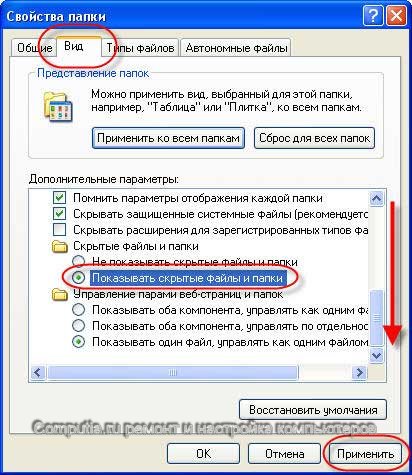
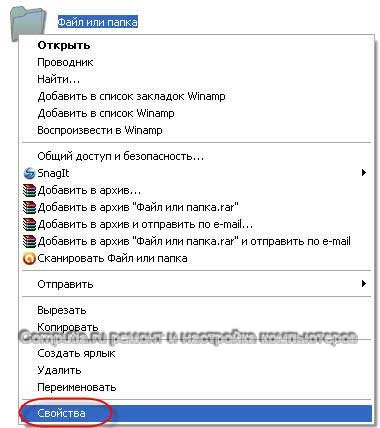
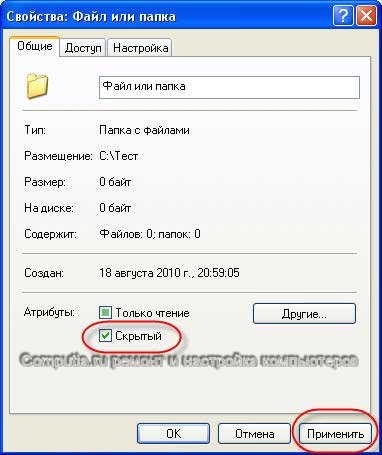
узнал монго интересного, переустановил винду , спасибо !!!
Класс,Спасибо !" )=)
У меня нет вкладки -Свойства папки- у меня -синхронизировать — подключить сетевой диск—отключитть сетевой диск-
Отличный сайт, узнал много нового, понял, что мастера которые у меня переустановили винду — дибилы ((( буду сам учиться исправлять ошибки в своем компе. Ваш сайт, думаю уже лдя многих стал "настольной книгой" )
СПАСИБО!! Очень здорово выручилои!!!
это понятно как скрывать) а потом как вернуть то папку?
Автор,почему у тебя все примеры показанны на windows xp? Неужели ты думаеш что большинство людей всё ёщё пользуется этим старьём,такчто прозьба к тебе,обнови контент на сайте и добавь примеры на windows 7.
пиздид нахуй!! не верно все это я программист!!